Кэш - это временные данные, которые приложения на вашем телефоне сохраняют для более быстрого доступа к информации. Однако, по мере использования устройства, кэш может накапливаться, занимая ценное пространство памяти. Если вы заметили, что ваш Samsung A12 начал работать медленнее, чистка кэша может помочь решить эту проблему.
Очистка кэша на Samsung A12 - это простой процесс, который можно выполнить за несколько секунд. Давайте рассмотрим подробные инструкции.
Шаг 1: На главном экране вашего Samsung A12 найдите иконку "Настройки" и нажмите на нее.
Шаг 2: В меню настроек прокрутите вниз и выберите пункт "Приложения".
Шаг 3: Вам будет показан список всех установленных приложений на вашем телефоне. Нажмите на нужное приложение, чтобы очистить его кэш.
Шаг 4: После того как вы выбрали приложение, откроется новое окно с информацией о его использовании памяти. Найдите и нажмите на пункт "Очистить кэш".
Шаг 5: Подтвердите свое действие, нажав на кнопку "ОК". Кэш выбранного приложения будет полностью очищен, что позволит освободить память телефона.
Повторите эти шаги для каждого приложения, кэш которых вы хотите очистить. Общий объем освобожденной памяти будет зависеть от размера кэша каждого приложения. После того как вы завершите очистку кэша всех нужных приложений, вы сразу заметите, что ваш Samsung A12 стал работать быстрее и более отзывчиво.
Почему нужно очистить кэш на Samsung A12

Однако со временем кэш может накапливаться и занимать лишнее пространство на устройстве. Это может приводить к замедлению работы системы и возникновению ошибок в работе приложений. Кроме того, старые данные в кэше могут быть неактуальными и вредоносными.
Очистка кэша на Samsung A12 позволяет избавиться от ненужных файлов и освободить дополнительное пространство на устройстве. Это помогает ускорить работу системы, повысить ее стабильность и обеспечить более безопасное использование приложений и интернета.
Очистка кэша также может быть полезной при устранении некоторых проблем, таких как сбои приложений, неправильное отображение контента или проблемы с подключением к интернету. В некоторых случаях, очистка кэша может помочь решить эти проблемы.
Шаг 1: Открытие настроек телефона
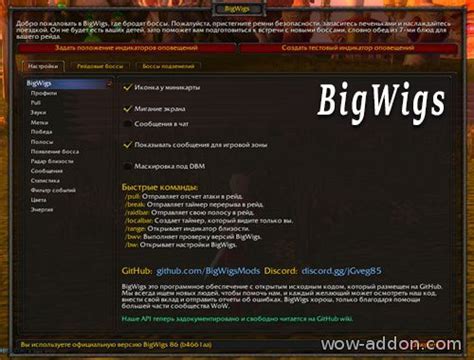
Перед тем как очистить кэш на Samsung A12, нужно открыть настройки вашего телефона. Для этого следуйте инструкциям:
- На главном экране свайпните вниз, чтобы открыть панель уведомлений.
- В правом верхнем углу найдите и нажмите на значок шестеренки, чтобы открыть настройки.
- Прокрутите вниз и найдите раздел "Приложения" или "Приложения и уведомления".
- Нажмите на этот раздел, чтобы открыть его.
- В открывшемся меню выберите "Пользовательские настройки приложений" или "Все приложения".
Вы успешно открыли настройки телефона и готовы перейти ко второму шагу для очистки кэша на Samsung A12.
Шаг 2: Переход в раздел "Приложения"
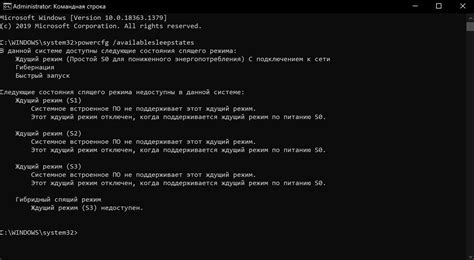
Чтобы очистить кэш на Samsung A12, вам необходимо перейти в раздел "Приложения" в настройках вашего устройства. Этот раздел позволяет вам управлять всеми установленными на вашем смартфоне приложениями.
Для того, чтобы перейти в раздел "Приложения", следуйте этим простым инструкциям:
- Откройте меню на вашем Samsung A12, нажав на значок "Настройки" на главном экране или в панели уведомлений.
- Прокрутите вниз и найдите раздел "Приложения".
- Коснитесь на нем, чтобы открыть.
Теперь у вас открыт раздел "Приложения", и вы можете приступить к очистке кэша на Samsung A12. Продолжайте чтение следующего шага для подробной инструкции.
Шаг 3: Очистка кэша для каждого приложения
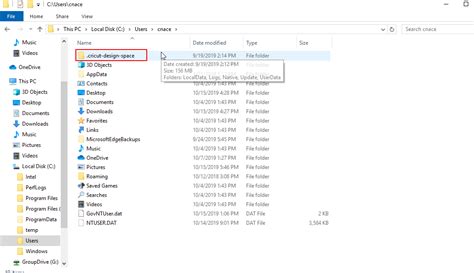
После того, как мы провели общую очистку кэша на вашем Samsung A12, важно также очистить кэш для каждого отдельного приложения. Это поможет освободить дополнительное место и улучшить производительность приложений.
Для очистки кэша для каждого приложения, следуйте инструкциям ниже:
| Шаг | Описание |
|---|---|
| 1 | Откройте "Настройки" на вашем Samsung A12. |
| 2 | Прокрутите вниз и выберите "Приложения". |
| 3 | В списке приложений найдите приложение, для которого вы хотите очистить кэш, и нажмите на него. |
| 4 | На странице приложения нажмите на кнопку "Хранение". |
| 5 | Здесь вы найдете информацию о размере кэша для данного приложения. Нажмите "Очистить кэш", чтобы удалить его. |
| 6 | Повторите шаги 3-5 для каждого приложения, для которого вы хотите очистить кэш. |
После завершения этих шагов кэш для каждого приложения на вашем Samsung A12 будет полностью очищен, что поможет вам освободить пространство и улучшить производительность устройства.